آموزش TextView در برنامه نویسی اندروید
سلام دوستان در این سری از آموزش برنامه نویسی اندروید به آموزش TextView در برنامه نویسی اندروید می پردازیم هر چند ساده ترین بخش اندروید هیمن TextView می شود ولی شاید برای کاربران مبتدی کمی سخت باشد به همین دلیل این آموزش را ایجاد کردیم TextView برای نمایش متن مورد استفاده می شود همانند یک Label می ماند و متن را به کاربر نمایش می دهد البته بر اساس تعریف گوگل TextView یک متن را به کاربر نمایش داده و به صورت برنامه نویسی قابل ویرایش است. در ادامه با ما همراه باشید.
یک Textview ویژگی های زیر را دارد.
android:id : یک آیدی منحصر به فرد برای کنترل آن است.
android:capitalize : از این ویژگی برای بزرگ کردن متن استفاده می شود و چهار نوع ورودی دارد
- اگر برابر با 0 باشد هیچ کدام از کلامات را بزرگ نمی کند
- اگر برابر با 1 باشد حروف اول هر جمله بزرگ می شود.
- اگر برابر با 2 باشد حروف اول هر کلمه را بزرگ می کند.
- اگر برابر با 3 باشد تمامی حروف را بزرگ می کند.
android:fontFamily : با استفاده از این ویژگی می توانید فونت معمولی آن را تغییر دهید.
android:gravity : مکان قرار گیری را مشخص می کند (top , left , bottom, right)
android:text متنی که به کاربر می خواهید نمایش دهید.
android:textColor : رنگ متن را تعیین می کند.
android:textIsSelectable : این ویژگی به کاربر امکان می دهد تا متن را کپی کند و دو مقدار true و false را می پذیرد به صورت پیشفرض false است.
android:textStyle : نوع متن را تعیین می کند که شامل سه بخش می شود :
- اگر برابر با 0 باشد یعنی normal
- اگر برابر 1 باشد متن را bold می کند
- اگر برابر 2 باشد متن را italic می کند.
حالا زمان تست است یک پروژه جدید ایجاد کرده و در بخش Layout که می خواهید textView نمایش داده شود کد زیر را قرار دهید. (کد زیر کامل است بخش TextView را بر دارید.)
1 2 3 4 5 6 7 8 9 10 11 12 13 14 15 16 17 18 19 20 21 | <RelativeLayout xmlns:android="http://schemas.android.com/apk/res/android" xmlns:tools="http://schemas.android.com/tools" android:layout_width="match_parent" android:layout_height="match_parent" android:paddingBottom="@dimen/activity_vertical_margin" android:paddingLeft="@dimen/activity_horizontal_margin" android:paddingRight="@dimen/activity_horizontal_margin" android:paddingTop="@dimen/activity_vertical_margin" tools:context=".MainActivity" > <TextView android:id="@+id/text_id" android:layout_width="300dp" android:layout_height="200dp" android:capitalize="characters" android:text="hello_world" android:textColor="@android:color/holo_blue_dark" android:textColorHighlight="@android:color/primary_text_dark" android:layout_centerVertical="true" android:layout_alignParentEnd="true" android:textSize="50dp"/> </RelativeLayout> |
حالا وارد بخش MainActivity.java شده کد زیر را در آن قرار دهید.
1 2 3 4 5 6 7 8 9 10 11 12 13 14 15 | package com.example.demo; import android.os.Bundle; import android.app.Activity; import android.view.Menu; import android.view.View; import android.widget.TextView; import android.widget.Toast; public class MainActivity extends Activity { @Override protected void onCreate(Bundle savedInstanceState) { super.onCreate(savedInstanceState); setContentView(R.layout.activity_main); TextView txtView = (TextView) findViewById(R.id.text_id); } } |
فعلا کار خاصی انجام نداده ایم و فقط از طریق layout کار های را انجام داده ایم اگر بخواهیم یک متن را از طریق برنامه نویسی (کد جاوا) بر روی TextView قرار دهیم.
1 | text_id.setText("programchi"); |
این آموزش هم به پایان رسید.
موفق باشید.
 آموزش برنامه نویسی اندروید |
آموزش برنامه نویسی اندروید | 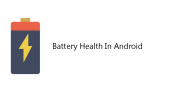
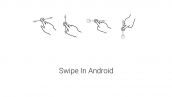


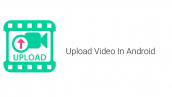

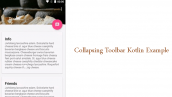

سلام
بنده یکtextView داخل یه فرگمنت دارم که با یه متغیر تو اکتیویتی اصلی setText میشه (توسط Argument ها)
از اونجایی که مقدار اون متغیر دائم در حال تغییر هست.
مخوام هر وقت که مقدار متغیر تغییر کرد، متن textView داخل فرگمنت هم با مقدار جدید ست بشه.
ممنون میشم کمکم کنید
سلام
من یه textView داخل یه فرگمنت دارم، که متن این textview با یه فیلد تو کلاس اصلی ست میشه .
از اونجایی که اون فیلد دائم درحال تغیر هست.
میخوام هربار که فیلد تغیر کرد تکست ویو داخل فرگمنت هم با مقدار جدید ست بشه
ممنون میشم کمک کنید